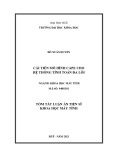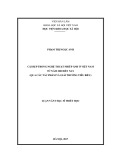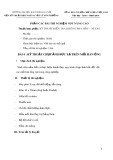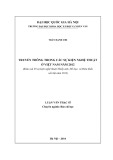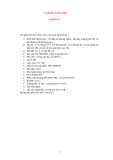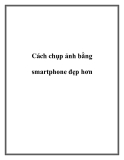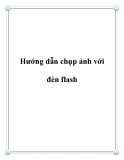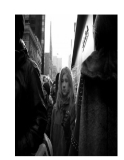Các cách chuyển một tấm ảnh màu qua đen trắng
Ngày nay khi mà máy chụp phim đã lùi về quá khứ, mọi người lại cố
gắng sử dụng chiếc máy kỹ thuật số của mình để tạo ra những gì mà
máy chụp phim từng làm được, trong đó bao gồm cả ảnh trắng đen.
Có rất nhiều cách để tạo ra một tấm ảnh trắng đen;
Bạn có thể thay đổi setting của máy chụp về chế độ B&W – đen trắng. Đơn
giản là giảm sắc tố dẫn đến loại bỏ màu sắc khi máy chụp một hình ảnh. Bài
viết này không đề cấp tới chi tiết cách này.
Lợi: Dễ dàng, đơn giản và không đòi hỏi nhiều kiến thức của quá trình tạo
một tấm ảnh đen trắng.
Bất lợi: Giới hạn tương phản và dải sắc độ. Theo kinh nghiệm cá nhân của
tôi nó khiến bức ảnh nhìn có vẻ thiếu chiều sâu.
Chúng ta sẽ quan tâm nhiều hơn tới việc sử dụng Photoshop để có một tấm
ảnh đen trắng tốt. Có rất nhiều plug-ins trong PTS có thể đảm nhận phần
việc này, phải mất nhiều thời gian để có thể điểm ra được hết.
Tôi chỉ liệt kê một vài cách mà quen thuộc;
Sử dụng iPhoto hoặc Google’s Picasa hoặc Photoshop Elements. Với rất
nhiều công cụ có thể hoàn thành việc này, đơn giản với một lần nhấp chuột.
Lợi: Dễ dàng để thực hiện các bước trong một lần nhấp chuột để có một tấm
hình đen trắng.
Bất lợi: Một số công cụ yêu cầu trả tiền để cài đặt. Chất lượng không phải
tốt nhất.
Photoshop bản thân đã rất đầy đủ các tính năng để làm việc này. Thậm trí có
rất nhiều cách, tôi sẽ chỉ đi tới những cách quen thuộc, gồm cả những kinh
nghiệm của bản thân.
Chúng ta có một số cách sử dụng sau;
· Channel Mixer
· Lag Color Method
· Gradient Map
· Desaturation
Channen Mixer
Cách quen thuộc nhất để biến một tấm ảnh màu thành ảnh trắng đen là sử
dụng bảng Channel Mixer.
Có một quan niệm sai lầm phổ biến khi dùng kỹ thuật này là – phần trăm
RGB có tổng là 100%. Thực tế là không cần phải bằng 100%, bạn có thể
dùng các thông số khác nhau, miễn là nó đem lại một kết quả ưng ý.
Khi tôi sử dụng cách này, tôi thường đặt thông số khởi điểm là R; 70%, G:
30%, B: 5%.
Làm thế nào để sử dụng Channel Mixer
Đầu tiên bạn mở hình của mình lên. Sau đó click vào biểu tượng vòng tròn
hai nửa đen trắng trong bảng layer (Tạo mới Adjustment Layer) và chọn
Channel Mixer.
Tấm hình đã có màu đen trắng khá tốt, nhưng để nó tuyệt vời hơn bạn cần
thêm vài bước nữa. Tôi cho hình tối thêm chút bằng cách nhập vào ô
Constant là -2%.
Xong với bước này, click OK.
Bây giờ duplicate layer này 2 lần bằng cách nhấn Ctrl +J hoặc kéo hình thả
vào biểu tượng new layer. Nhấp vào một trong các layer mới tạo. Thay đổi
Screen Mode tới Color Burn và giảm Opacity xuống khoảng 5-15% tùy theo
ý bạn.
Nhấp vào layer đã duplicate khác, chọn Screen Mode là Soft Light và giảm
Opacity xuống 5-30%. Bây giờ bức hình đã có thêm chiều sâu và nhìn
không phẳng nữa. Bạn có thể thay đổi thông số các layer tùy theo tấm hình
của bạn.Tôi thấy một thứ hữu ích là bạn thêm Contrast vào layer bằng cách
tiếp tục thêm adjustment layer, và chọn Brightness/Contrast và chỉnh theo ý
muốn, điều này sẽ tạo độ tương phản, vùng tối thêm tối, và vùng sáng thêm
sáng.